本文将介绍使用安装工具一键安装GDAL的流程,自动安装系统级依赖和依赖库。
目录
一、 工具安装
进入抠头助手官网codetou.com,下载安装最新版即可,本篇博客以抠头助手1.2.0.69为例。
!!注意!! 使用抠头助手期间不要打开VPN,因为下载使用的是国内镜像源。
二、安装Anaconda
1. 下载anaconda
(1)Python环境安装。
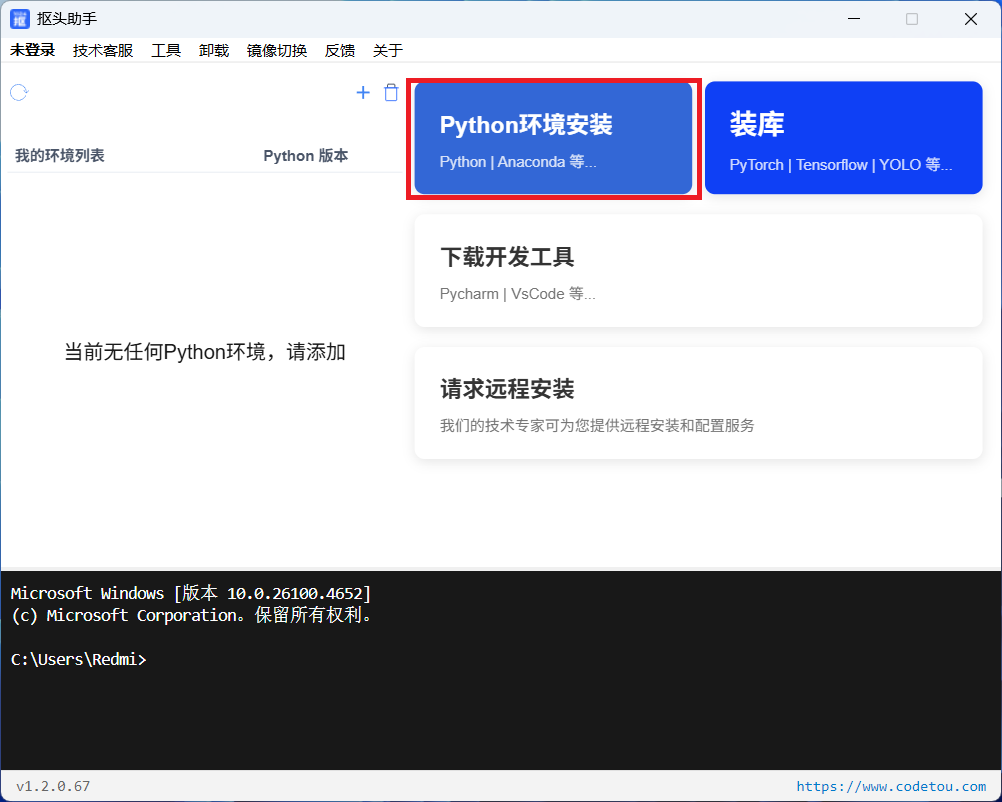
(2)一键安装。
(3)下载完成弹出anaconda安装程序。
2. 安装anaconda
(1)进入Anaconda安装程序点击 next ➡️➡️➡️ I Agree ,第三面是选择为这台电脑的所有用户还是仅当前用户安装,可根据自身需求选择,这里我选择 All Users ,点击 next ,选择安装路径点击 next ,下一面的3个选项都选中后点击 Install (如果是仅为当前用户安装这里可以不选第二个)。
(2)安装完到“Finish”这一步两个勾都取消后点击 Finish 。
(3)打开抠头助手,出现一个 base 环境(如果没有点击左上角刷新一下),即安装成功。
三、创建虚拟环境
(1)点击Python环境安装。
!! 注意:选择3.6~3.13版本的python,否则依赖库会安装失败。
(2)确认是Anaconda环境后输入名称并选择Python版本(这里以3.10作为示例),位置不需要改动,点击“创建”。
(3)创建成功后刷新环境列表即可看到新的虚拟环境。
四、一键安装GDAL
(1)环境列表中左键点击新创建的虚拟环境。
(2)右边点击 装库 ➡️➡️➡️ 点击 搜索栏 ➡️➡️➡️ 输入 gdal ➡️➡️➡️ 点击第一个 ➡️➡️➡️ 开始安装
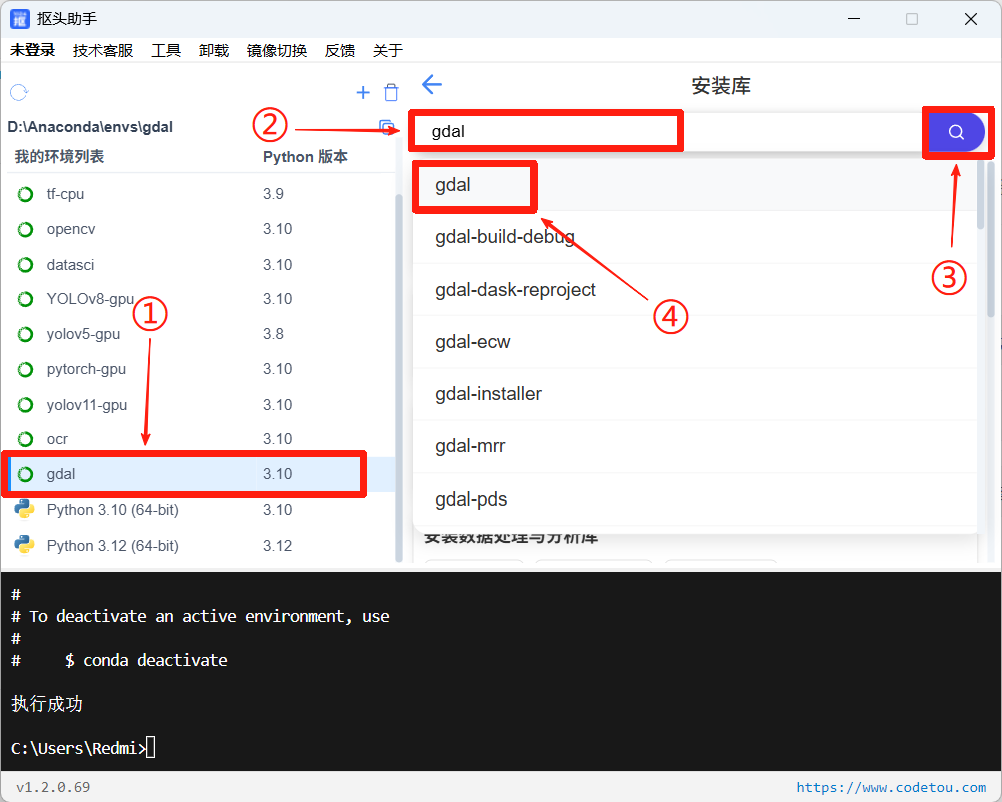
(3)安装结束。
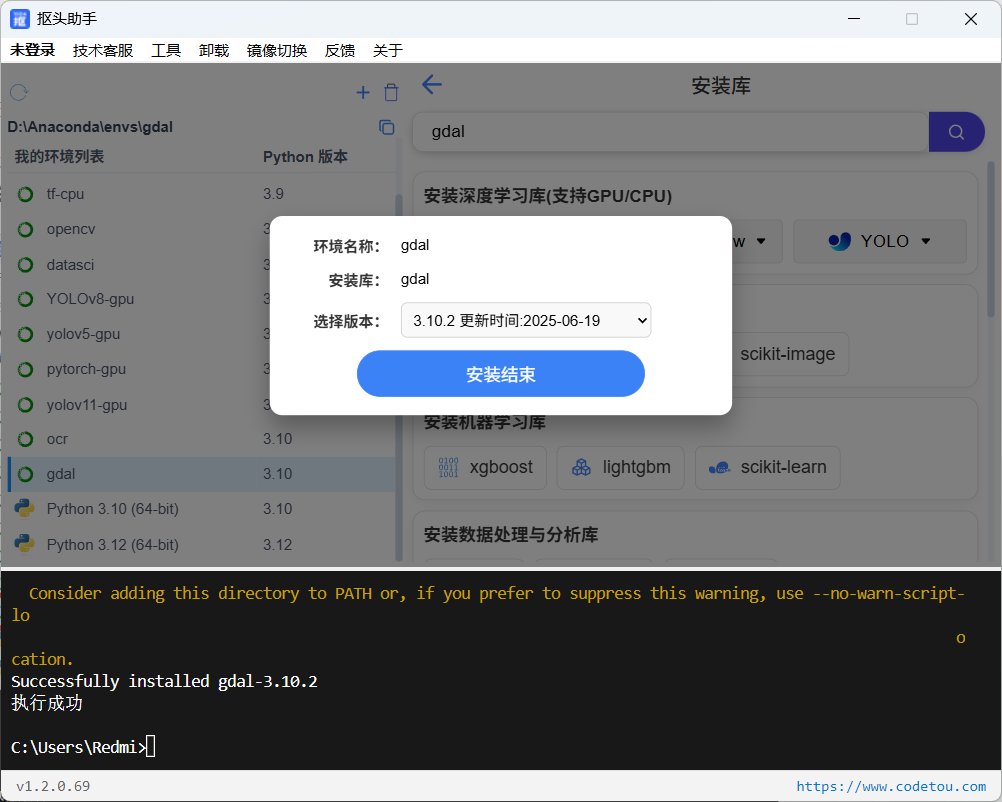
五、安装Pycharm
1. 下载Pycharm
(1)打开“下载开发工具”,往下翻找到“下载Pycharm”,可以选择社区版或者专业版,点击右边的三个点-->“开始”进行下载。
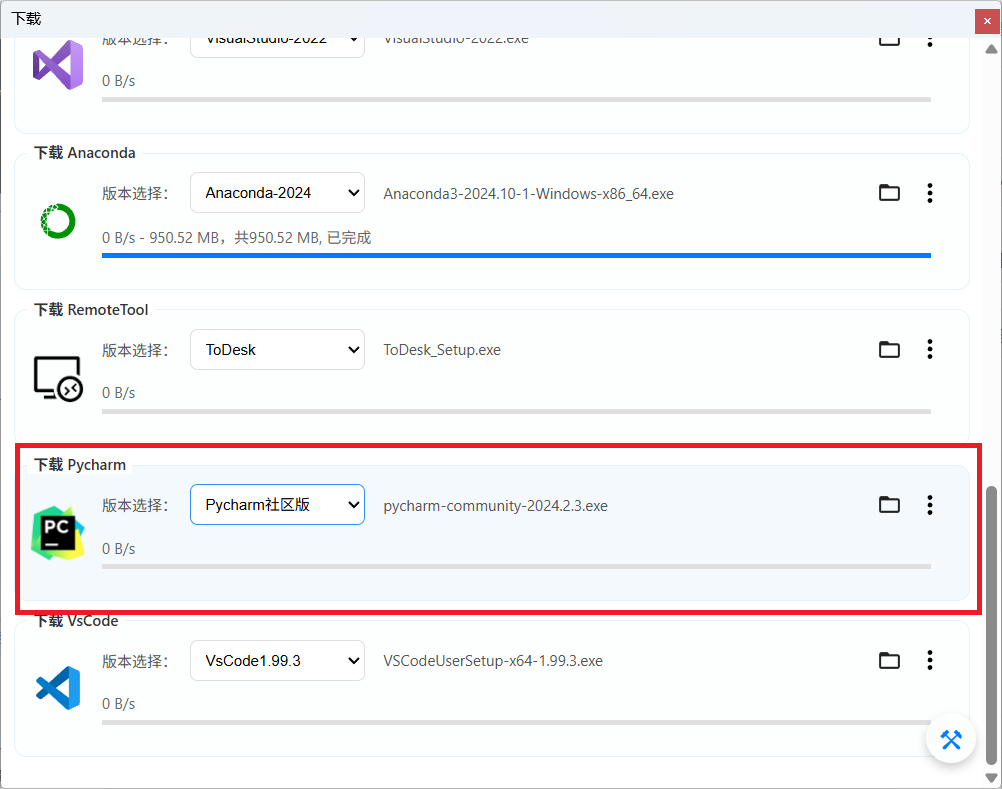
2. 安装Pycharm
(1)点击文件夹图标打开下载目录,找到刚刚下载的pycharm双击进行安装(这里用社区版做示例) 。
(2)选择安装目录。
(3)第二面全部勾选即可。
(3)安装。
(4)可以立即重新启动或之后重新启动。
六、 设置Pycharm解释器
1. 基础设置
(1)打开pycharm进入开始页面。
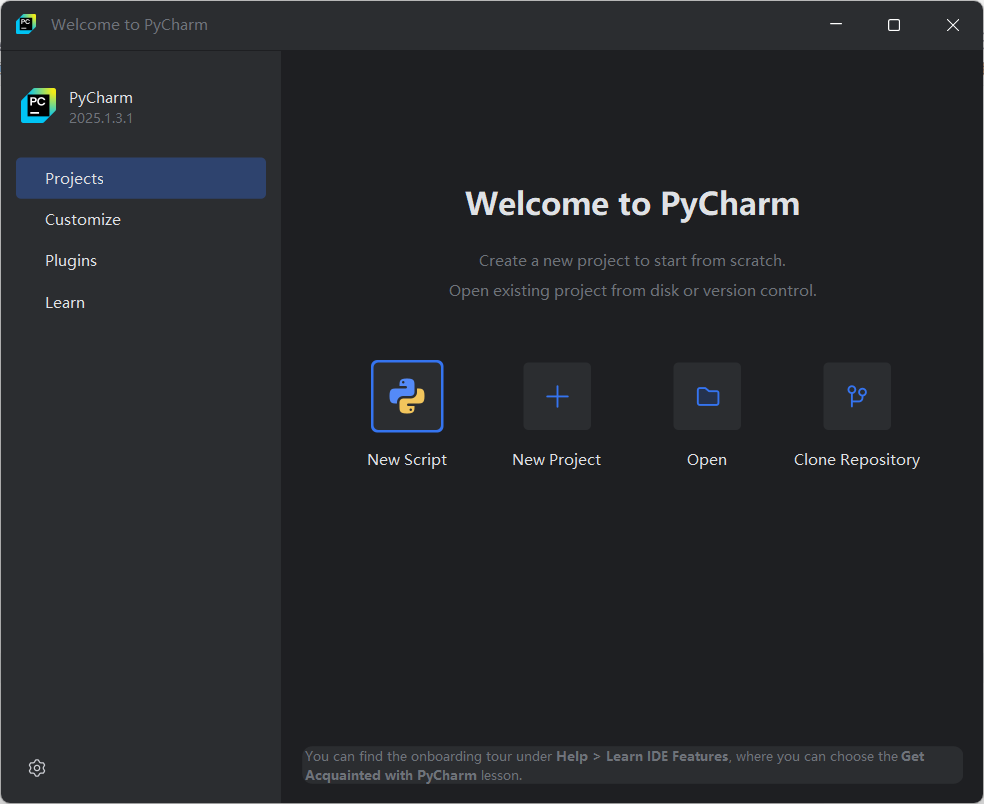
(2)切换简体中文:点击Customize-->Language-->简体中文-->Restart。
2. 配置解释器
(1)点击左下角齿轮。
(2)设置。
(3)左边菜单选择Python解释器。
(4)添加解释器-->添加本地解释器。
(5)选择现有。
(6) 抠头助手中左键点击环境就可以在上面看见他的路径,复制路径。
(7)返回python添加解释器界面点击文件夹图标在资源管理器上方粘贴复制的路径。
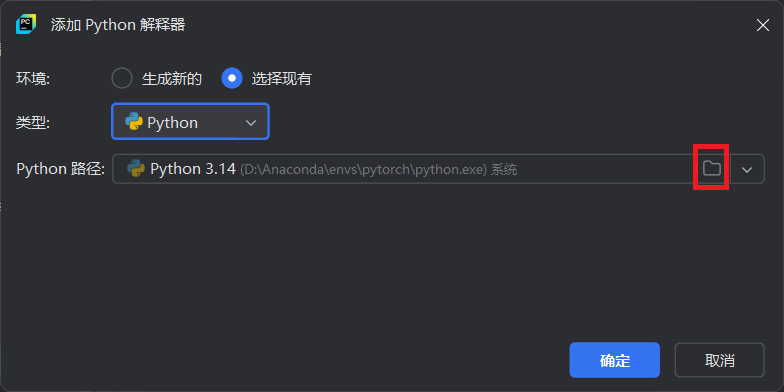
(8)下划找到如图所示的python.exe打开。
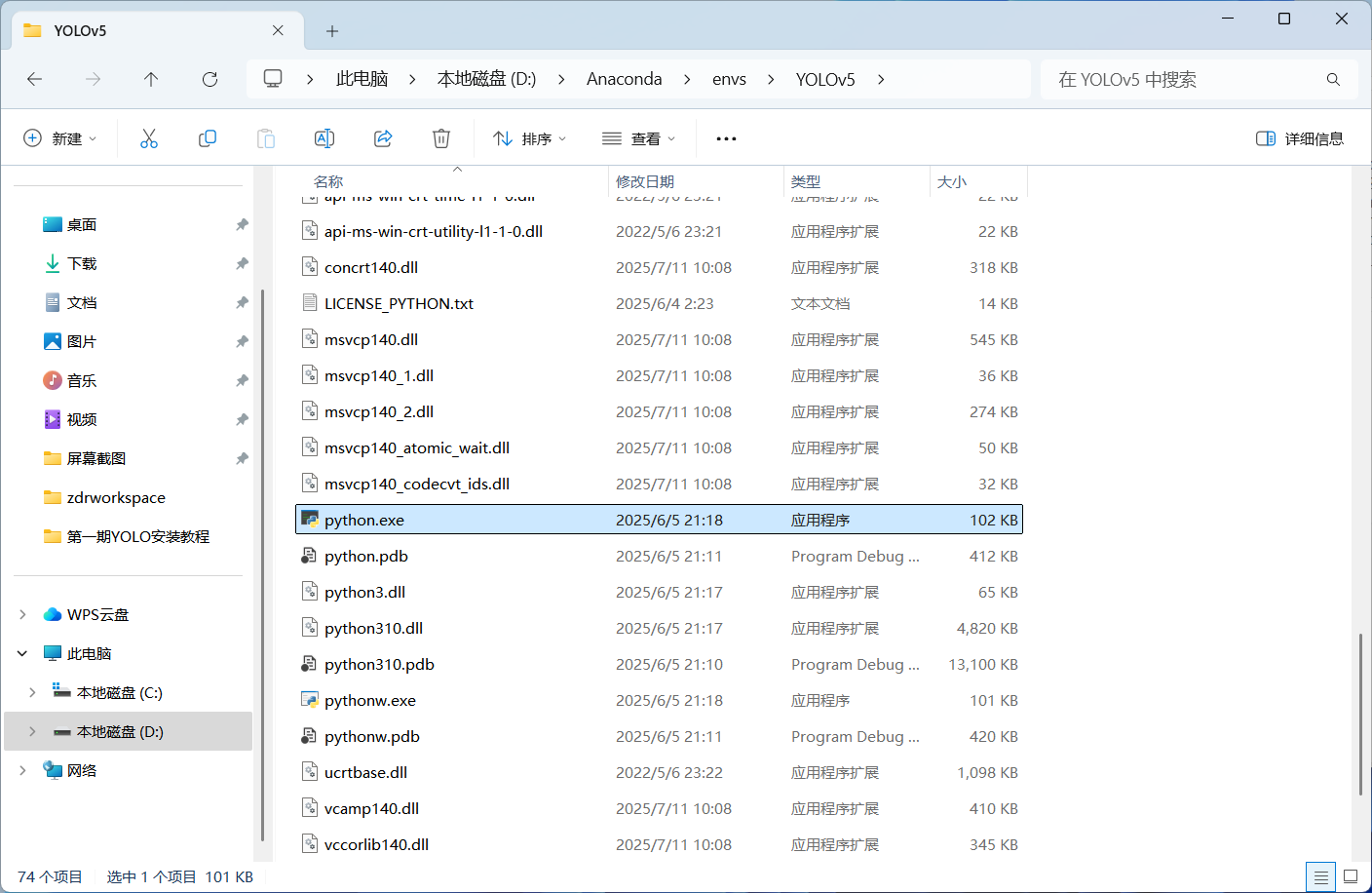
(9)点击确认等待更新后再次确认即可完成添加。
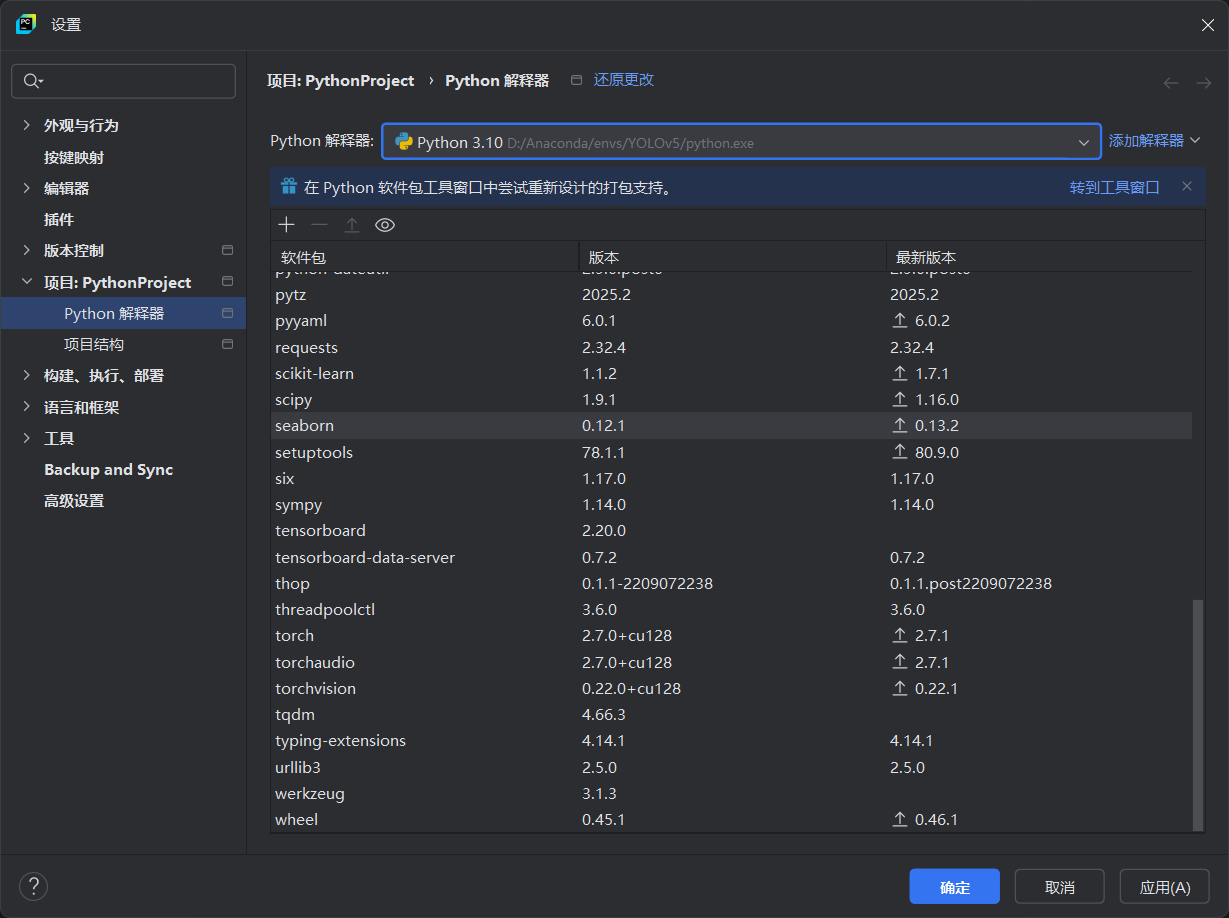
(10)选择新建项目或者打开已有的项目后进入主界面可以在右下角选择我们刚刚添加的解释器(一定要注意检查路径是否正确!!!)
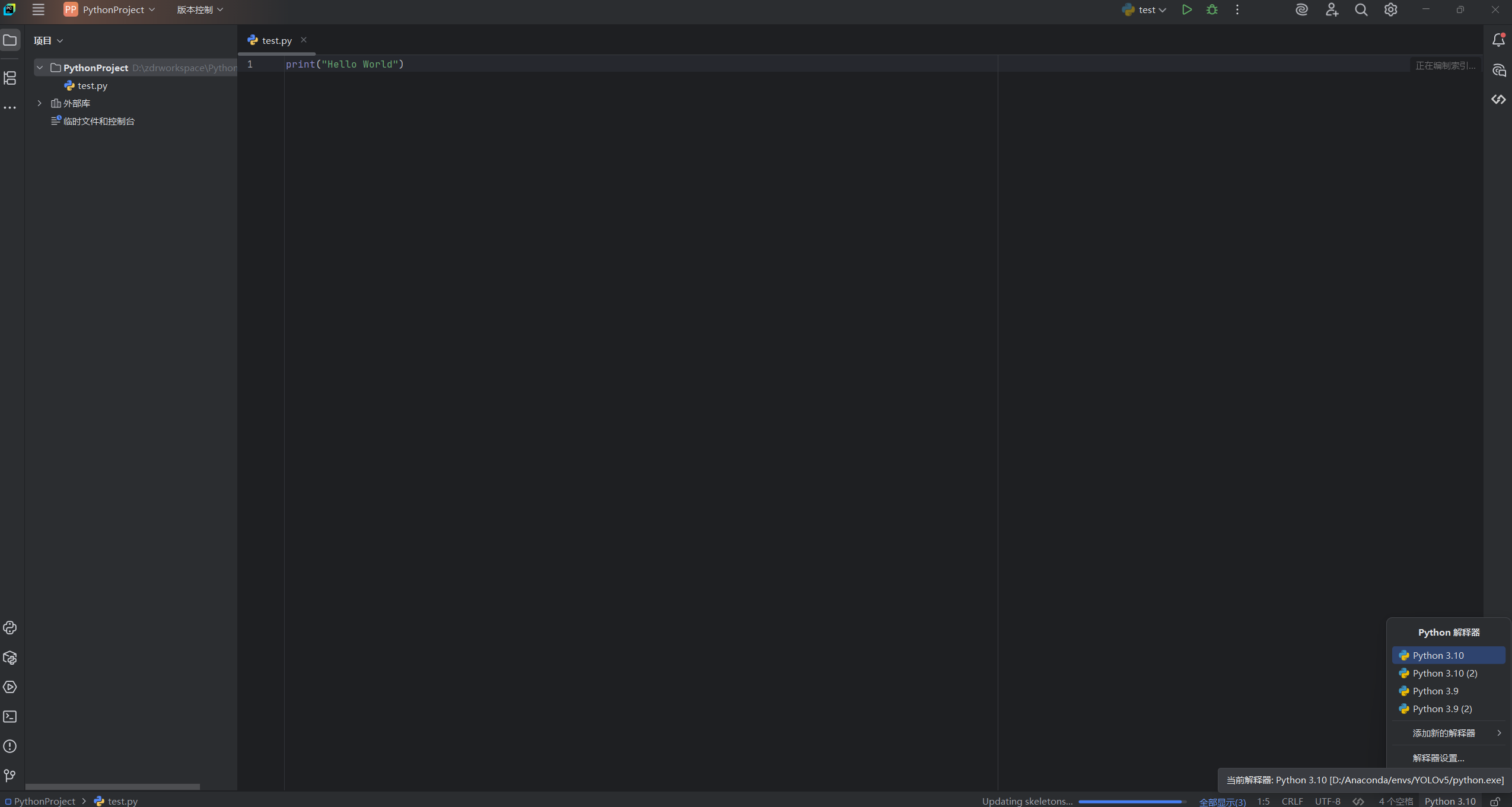
总结
按照以上流程操作即可安装GDAL库,如有问题请在抠头助手内联系客服。
























 1038
1038

 被折叠的 条评论
为什么被折叠?
被折叠的 条评论
为什么被折叠?








